Mit dem Trigger
Intent werden Benutzer-Inputs ausgelöst, die nicht vom aktuellen Knoten mithilfe trainierter Benutzer-Intents erfasst werden. Wenn Sie einen Intent im Playbook definieren, ist er überall in der Unterhaltung verfügbar. Wenn Sie ihn in einem untergeordneten Flow definieren, gilt er nur für den Bereich dieses Flows. Für mehr Informationen über Intents, siehe
Training.
1 Klicken Sie mit der rechten Maustaste im farbigen Arbeitsbereich.

Eine Liste mit den verschiedenen Knotentypen und Triggern erscheint.
2 Klicken Sie auf Intent.

Die Registerkarte
Node details, in der Sie den Trigger konfigurieren können, öffnet sich.
3 Klicken Sie auf Add condition, wenn Sie eine Bedingung für den Knoten hinzufügen möchten.
4 Wählen Sie unter Condition eine der folgenden Optionen aus:
5 Wählen Sie einen Tag aus.

System - Online

System - Offline

System - Web capable

User - Name

User - E-mail
6 Klicken Sie auf Advanced, wenn Sie weitere Einstellungen für den Knoten vornehmen möchten.
7 Klicken Sie unter Intent auf Pick.

Ein Popup-Fenster öffnet sich.
8 Wählen Sie einen Intent aus der Liste.
oder
8 Geben Sie ein Schlüsselwort in das Suchfeld ein, um einen Intent zu finden.
9 Klicken Sie auf Advanced, wenn Sie weitere Einstellungen für den Knoten vornehmen möchten.
10 Klicken Sie auf
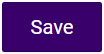
.

Der Knoten wird hinzugefügt.
11 Klicken Sie auf
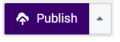
, um die Einstellungen zu aktivieren.
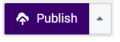 , um die Einstellungen zu aktivieren.
, um die Einstellungen zu aktivieren.